win7自动关机设置在哪
- 王林转载
- 2023-12-21 21:51:411503浏览
win7自动关机设置是一个方便快捷的功能,很多用户可以轻松来自己定时关机,只要简单的设置就可以自动关机,想要设置的小伙伴快点下载来一起看看吧。

win7自动关机设置在哪
一、定时自动关机
1、假如您需要电脑在18:10自动关机,按Win+R,输入at 18:10 Shutdown -s,点击“确定”即可。
(必须先启动Task Scheduler服务,按Win+R。输入services.msc,按 回车键,在服务列表中找到该服务,双击,确认服务是启动的)
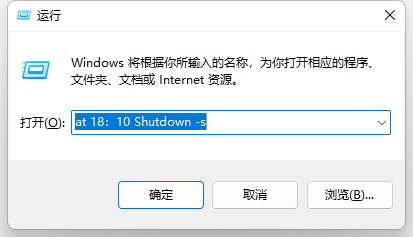
2、这样当电脑系统时间到了18:10时,电脑就会自动出现“系统关机”的对话框,30秒以后就会自动关机,这30秒是为了让用户在关机前保存现在运行的工作,以免造成不必要的损失。
注意:-s参数是指本地计算机。
二、倒计时自动关机
假如您需要电脑在3小时以后自动关机,那么只需要在“开始”菜单中选择“运行”,然后输入Shutdown -s -t 10800,点击“确定”即可。这样电脑即开始倒计时,3小时以后电脑将会自动关机。
注意:-t参数是倒计时自动关机的命令,单位是秒,所以10800参数是180分钟即10800秒。
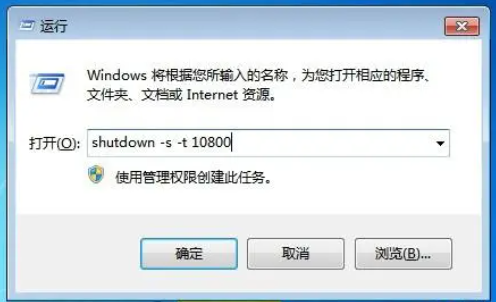
三、如何取消自动关机
假如您已经设置了自动关机,但又改变了主意,不必自动关机了,那么只需要按Win+R,然后输入Shutdown -a,点击“确定”即可。这样即关闭了已经设置的自动关机。
注意:-a参数是取消自动关机的命令。
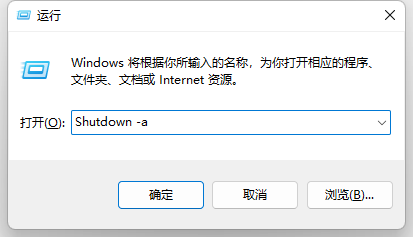
以上是win7自动关机设置在哪的详细内容。更多信息请关注PHP中文网其他相关文章!
声明:
本文转载于:somode.com。如有侵权,请联系admin@php.cn删除
上一篇:清理磁盘垃圾的方法:Win7下一篇:Win7网络连接问题:错误代码711

